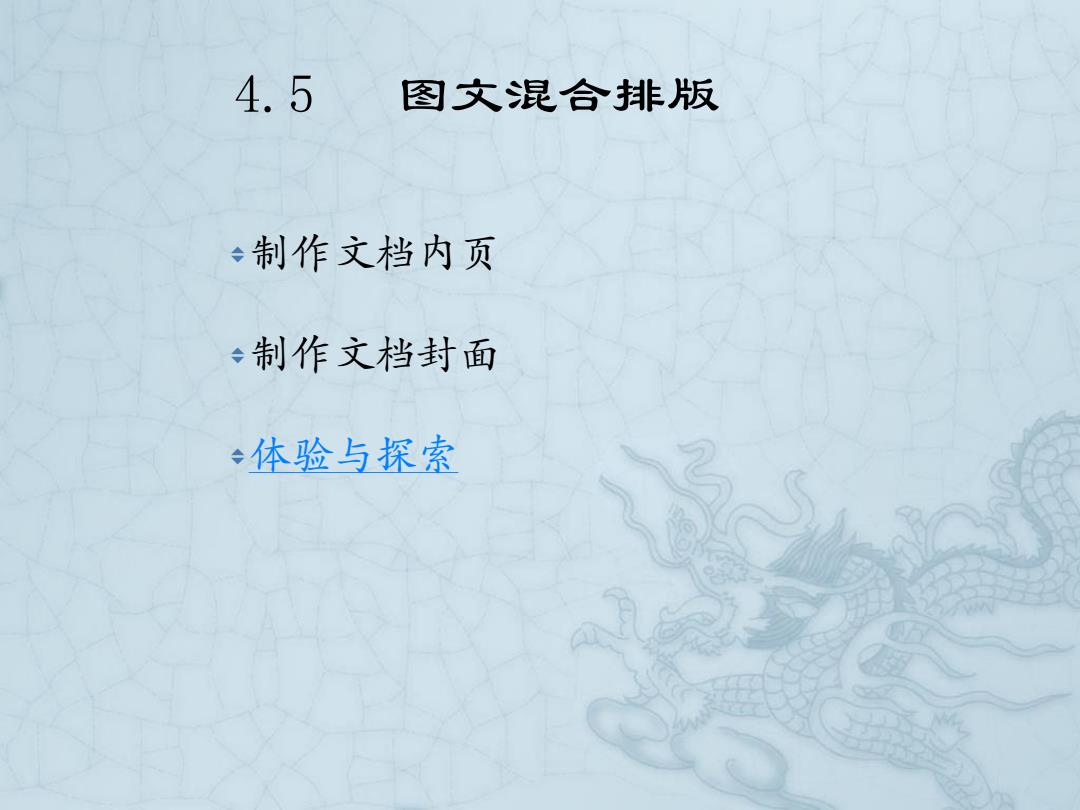
4.5 图文混合排版 制作文档内页 制作文档封面 体验与探索
4.5 图文混合排版 制作文档内页 制作文档封面 体验与探索
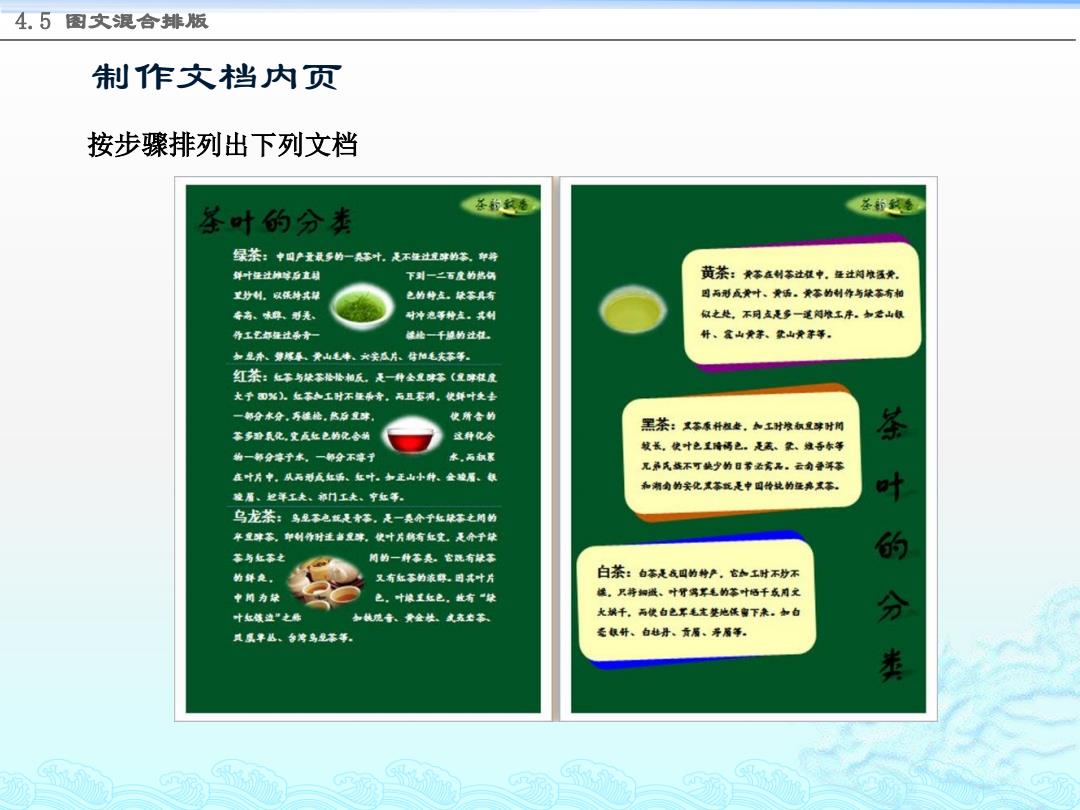
4.5图文混合排版 制作文档内页 按步骤排列出下列文档 茶叶的分类 茶的丝卷 茶抗锐专 绿茶:中回产量最多奶一华叶.是不经过组球的结.单号 鲜中经过外峰后直明 下到一二石度的然何 黄茶:贵茶在制不注议中。量过州惊强0。 卫妙M.以保博其根 色的种上朵茶具有 因西形成资叶、爱场。党茶的州修与旅茶有相 香商、牌形是 时冲泡泽种注。其利 叔之处,不同或是多一笔刘收工床。如老山银 停工化每经过多青 保地一千报的过说 轩、盒山费等、登山卖等等 如显希、身保系承山毛年、六关及片、母怕毛夫茶等 红茶:上羊与使不批心抛反,是一种必夏咪年(夏球位度 大争面%红本工时不蛋函诗,两且泰调。使年叶失生 一邮分水分,手证格.色后夏球 使所含的 黑茶:文茶原杆祖查。泰工时粮机夏球时间 多多君系化文反红之的化合明 这种化合 茶 较长。使叶色至隆将之。无流、食、维手本等 场一部分海子水.一邮分不喜于 水,西标累 元养气线不可染少的日希达常品。云到鲁算茶 庄叶片中。从西形反红蛋、北叶。正山小种企业属、息 湖绚的关化其茶此是中回价统的量热式等 整眉、把洋工夫、部门工大、宁北等。 乌龙茶:鸟业不之能是本,是一是命于红缺年土用的 叶 年里肆革,甲制停时连老夏算.使叶片鹤有红文。是命子使 多与红茶土 同的一特等类。它能有绿军 的每是, 又有红答的衣尊.国式叶片 白茶:白茶是我回的种产,它工时不粉不 中州为棕 色。十操呈红色,故有“染 候。只持细提、叶骨鸿其毛的茶叶悟千或月 叶红线边”之华 如说告、费金映、成五上等、 大端千。两使白色某毛定婪地低聊下来。尔白 且凰单丛、乡湾鸟显车等 至银针、白进丹、贡餐、并篇第 的分类
制作文档内页 按步骤排列出下列文档 4.5 图文混合排版

4.5图文混合排版 制作文档内页 四插入图片 2.在弹出的 播入 贝面布局 用 件 审 视图 “插入图片”对 话框中选择需要 1.输入文字,并对文 插入的图片 字进行字符和段落格式 表格 图片 剪贴画形状SmartArt图表屏幕截语 化 表格 插图 绿苏jpg 乌龙茶Pg 输入“绿茶”、“红茶”、 “鸟龙茶”三个段落的文 高家宝组 1.单击“插入” 字内容,对每段开头的 选项卡“插图” 样.doc-Microsoft Word 组中的“图片” 所有图片'emf.".wmf."pg “绿茶:”、“红茶:”、 按钮 3.单击“插入” 按钮 插入(S 取消 “鸟龙茶:”文字设置为 6.单击 黑体、二号、加粗、橙色 4.单击“图片工具”选 “排列”组 项卡“图片样式”组的 目动换行 的“自动换 40%淡色,其它文字设置为 “其他”按钮 行”按钮 三号、楷体、加粗。 嵌入型⑩ 风四周型环绕S 紧茗型环绕① 2.插入图片 穿越型环绕H 在“绿茶”、“红茶”、 风上下型环绕g 衬于文字下 “乌龙茶”三个段落中分 5.在弹出的“图 浮于文字 别插入三图片,并进行格 8.调整图片大小, 片样式”中选择需 将图片拖动到合适 要的图片样式 7.选择“四周型 式设置。 的位置 环绕
制作文档内页 1.输入文字,并对文 字进行字符和段落格式 化 输入“绿茶”、“红茶”、 “乌龙茶”三个段落的文 字内容,对每段开头的 “绿茶:”、“红茶:”、 “乌龙茶:”文字设置为 黑体、二号、加粗、橙色 40%淡色,其它文字设置为 三号、楷体、加粗。 2.插入图片 在“绿茶”、“红茶”、 “乌龙茶”三个段落中分 别插入三图片,并进行格 式设置。 4.5 图文混合排版 1.单击“插入” 选项卡“插图” 组中的“图片” 按钮 2 . 在 弹 出 的 “插入图片”对 话框中选择需要 插入的图片 3.单击“插入” 按钮 4.单击“图片工具”选 项卡“图片样式”组的 “其他”按钮 5.在弹出的“图 片样式”中选择需 要的图片样式 6 . 单 击 “排列”组 的“自动换 行”按钮 7.选择“四周型 环绕” 8.调整图片大小, 将图片拖动到合适 的位置
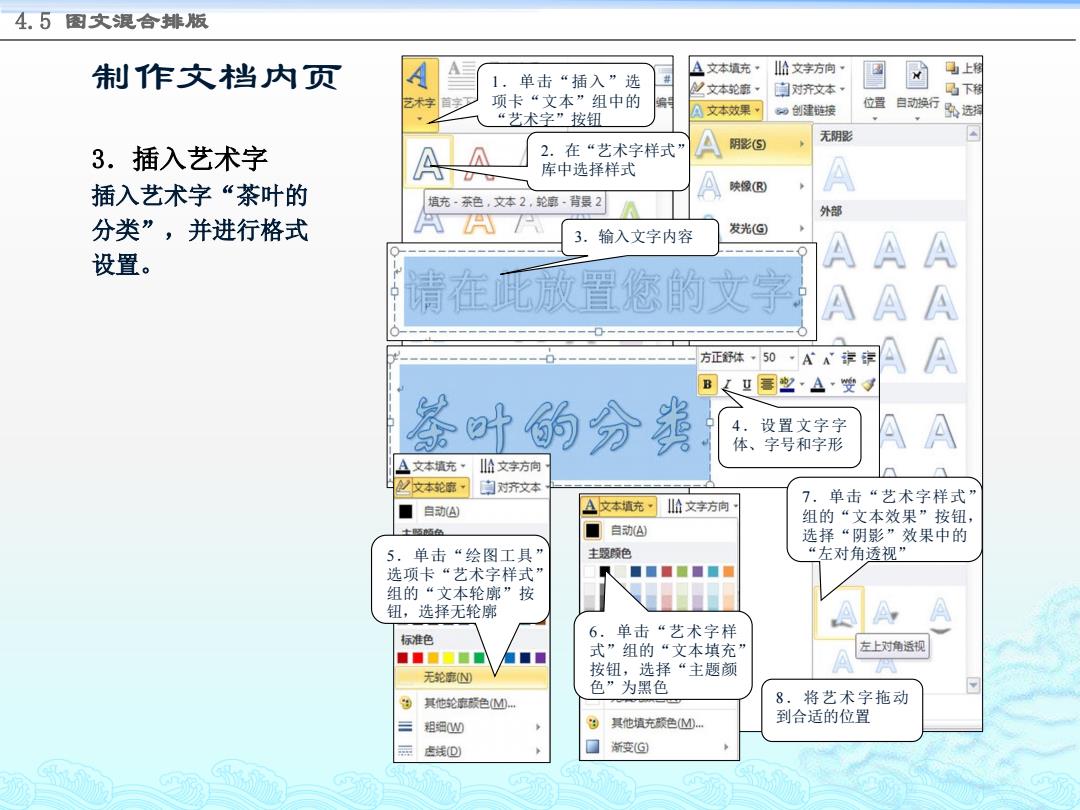
4.5图文混合排版 制作档内页 A文本填充· M文字方向 马上树 1.单击“插入”选 2文本轮靠· 自对济文本· 马下梅 项卡“文本”组中的 A文本效果 创建链接 位置 “艺术字”按钮 自动换行务选 阴影(S 无阴影 3.插入艺术字 2. 在“艺术字样式” A 库中选择样式 插入艺术字“茶叶的 A 陕橡®☒ A 填充·茶色,文本2,轮廓-背最2 外部 分类”,并进行格式 3. 输入文字内容 发光(© 设置。 AAA 清在此微置您的文字 AAA 方正舒陈,50·AA荐荐 aa B{旦2·A·雙可 茶叶的分粪 4. 设置文字字 体、 字号和字形 AA A文本填充, 价文字方向 ☑文本轮南· 申对济文本 7,单击“艺术字样式” ■自动A A文本填充 恰文字方向 组的“文本效果”按钮, 自动A 选择“阴影”效果中的 5.单击“绘图工具” 主题顾色 “左对角透视” 选项卡“艺术字样式” ■■■■■■口 组的“文本轮廓”按 钮,选择无轮廓 AA 标准色 6.单击“艺术字样 ■■夏0■面 式”组的“文本填充” 左上对角适视 无轮克凹 按钮,选择“主题颜 色”为黑色 具他轮克碳色M 8.将艺术字拖动 具他填充疑色M 到合适的位置 粗细山 线D) 渐变(⑤
制作文档内页 3.插入艺术字 插入艺术字“茶叶的 分类”,并进行格式 设置。 4.5 图文混合排版 1.单击“插入”选 项卡“文本”组中的 “艺术字”按钮 2.在“艺术字样式” 库中选择样式 3.输入文字内容 4.设置文字字 体、字号和字形 5.单击“绘图工具” 选项卡“艺术字样式” 组的“文本轮廓”按 钮,选择无轮廓 6.单击“艺术字样 式”组的“文本填充” 按钮,选择“主题颜 色”为黑色 7.单击“艺术字样式” 组的“文本效果”按钮, 选择“阴影”效果中的 “左对角透视” 8.将艺术字拖动 到合适的位置
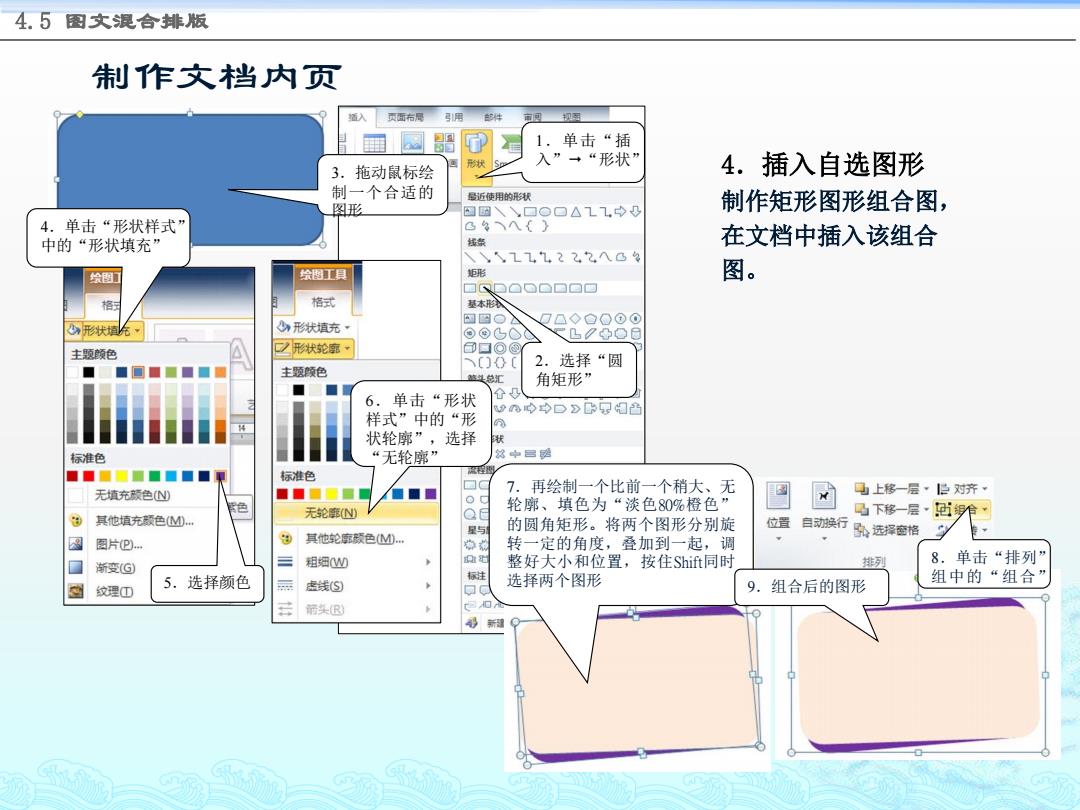
4.5图文混合排版 制作档内页 入 用 1. 单击“插 入”一“形状” 3.拖动鼠标绘 形状 4.插入自选图形 制一个合适的 母近使用的形积 图形 四图X,□O口△11◆↓ 制作矩形图形组合图, 4.单击“形状样式” a2A{} 中的“形状填充” 辑案 在文档中插入该组合 ..1LL12乙2,∩C3 绘图 绘图工具 矩形 图。 口N口O@D四回 格 格式 是本形 四图O Q△◇@0⊙⊙ 心形状填 少形状填充 ⊙⊙凸O KL☑GO日 主甄颤色 之形状轮廓一 ▣@ 000 2.选择“圆 ■ 回■■■■口 主题顾色 蓝总汇 角矩形” ■ 6.单击“形状 3角中中D》零图色 样式”中的“形 状轮廓”,选择 状 标准色 “无轮廓” 然中昌鹅 ■■0口■■■■■ 标准色 无填充顺色) ■■口0■ 7.再绘制一个比前一个稍大、无 马上移一层·卢对齐 色 轮廓、填色为“淡色80%橙色” 其他填充颜色( 无轮鹿N Q日 马下移一层, 星与 的圆角矩形。将两个图形分别旋 位置自动换行 乳选择窗格 图片D 具他轮廓颜色M山… 转一定的角度,叠加到一起,调 渐变(G) 三 租细 整好大小和位置,按住Shift同时 排列 8.单击“排列” 标注 选择两个图形 组中的“组合” 纹理① 5. 选择颜色 虑线(的 ▣g 9.组合后的图形 帝头R t回 新
制作文档内页 4.插入自选图形 制作矩形图形组合图, 在文档中插入该组合 图。 4.5 图文混合排版 1.单击“插 入”“形状” 2.选择“圆 角矩形” 3.拖动鼠标绘 制一个合适的 图形 4.单击“形状样式” 中的“形状填充” 5.选择颜色 6.单击“形状 样式”中的“形 状轮廓”,选择 “无轮廓” 7.再绘制一个比前一个稍大、无 轮廓、填色为“淡色80%橙色” 的圆角矩形。将两个图形分别旋 转一定的角度,叠加到一起,调 整好大小和位置,按住Shift同时 选择两个图形 8.单击“排列” 组中的“组合” 9.组合后的图形